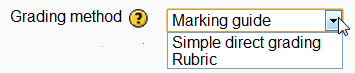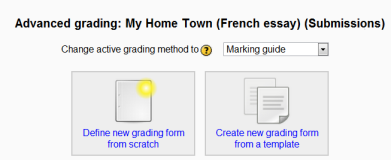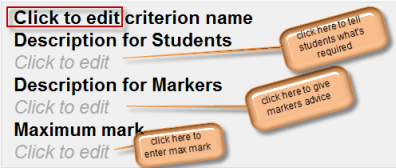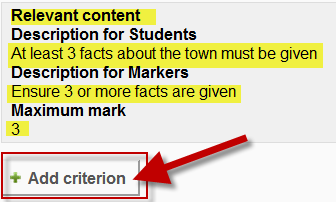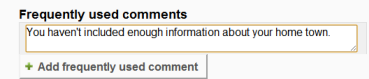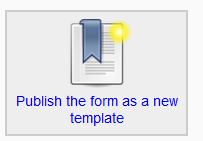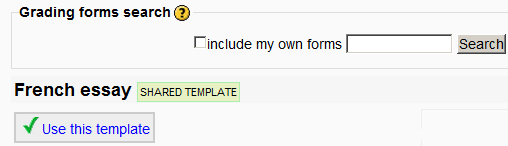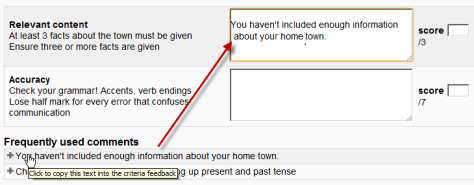評定ガイド
提供:MoodleDocs
評定ガイド(米国では '評定ガイド')は、高度な評定方法であり、教師は基準ごとにコメントを入力し、最大値までマークを付けます。
評定ガイドの選択
- 課題を作成し、評点 セクションで、 評定方法 ドロップダウンメニューから 評定ガイド オプションを選択します。
新しい評定ガイドの作成
- 課題が作成され、上記のように評定ガイドが選択されたら、保存して表示する をクリックし、新しい採点フォームを最初から定義する を選択します。
- (テンプレートの使用方法については、セクション5を参照してください。)
- ガイドに名称と説明を付けます。
- クライテリア名をクリックして編集します。 入力用のボックスが開きます。
- 編集するにはクリックしてください リンクをクリックして、学生と評定者に何が必要かについての説明を提供します。入力用のボックスが開きます。
- この基準に最大評点を割り当てるには、 編集するにはクリックしてください リンクをクリックします。入力用のボックスが開きます。
基準の追加
- ボタンをクリックして1つ以上の基準を追加します(その後、上記のプロセスを繰り返します)
頻繁に使用されるコメントの追加
- 教師が評定時に同じコメントを定期的に使用する場合、これらを よく使われるコメント バンクに追加することができます。
- 編集するにはクリックしてください リンクをクリックしてコメントを追加します。
- +よく使われるコメントを追加する ボタンをクリックして別のコメントを追加し、必要に応じて繰り返します。
評定ガイドオプション
- 適切なチェックボックスをオンにすることで、学生がガイドの定義と、基準ごとに割り当てられているマークの数を確認できるようにすることができます。
評定ガイドの保存と使用
- 完了すると、画面下部で選択したボタンに応じて、ガイドを下書きとして保存するか、保存してすぐに使用できるようにすることができます。
評定ガイドの編集または削除
- 完了したら、 設定 > 課題管理 > 高度な評定 > 評定ガイド に移動して、ガイドを編集または削除できます。 現在定義されているフォームを編集または削除する ためのオプションが表示されます。
- 課題が評定されている場合、ガイドを編集して課題を再評定する必要があるかどうかを確認すると、警告が表示されます。
テンプレートの使用
- ケイパビリティCapabilities/moodle/grade:sharegradingforms (そしておそらく Capabilities/moodle/grade:managesharedforms)を持つユーザは他の人が使用できるようにフォームをテンプレートとして保存できます。設定 > 課題管理 > 高度な評定 に追加のオプションが表示されます。
(教師にはデフォルトでこれらのケイパビリティがないことに注意してください。 )
- テンプレートが利用可能になっている場合、最初に評定ガイドにアクセスすると、教師は テンプレートから新しい評価フォームを作成する を選択できます。 これにより、目的のテンプレートを見つけるための検索ボックスが開きます。
評定ガイドの複製
評定ガイドを複製またはリストアする場合、よく使われるコメントはMoodle2.6.2以降でのみ複製されることに注意してください。 このバージョンより前は、コピーされていませんでした。
課題の評定
- 評定する課題に通常の方法でアクセスすると、フォームに基準と空のコメントとスコアボックスが表示されます。 よく使われるコメントが追加されている場合、教師はボックスをクリックしてから、必要なコメントをクリックして挿入します。
学生が評定ガイドをどのように見るか
学生が評定ガイドが添付されている課題をクリックすると、課題に関する情報の一部として評定ガイドが表示されます。 したがって、提出する前に評定ガイドを見ることができます。
関連項目
- 使用可能な評定ガイドの教師ビューの学校デモの例(ユーザ名teacher / パスワード moodle としてログイン)
- 課題に役立つ評定ガイドの学生ビューの学校デモの例(ユーザ名 student / パスワード moodle としてログイン)